Pengguna Windows seringkali butuh untuk membuka task manager ketika ada satu atau beberapa program mereka yang stuck dan tidak bisa ditutup dengan cara biasa. Untuk itu, dibutuhkan cara membuka task manager di Windows 11 dengan beberapa alternatif metode.
Karena terkadang karena error-nya suatu program, task manager pun tidak bisa dibuka dengan cara biasa. Tapi jangan khawatir karena ada banyak cara untuk bisa membuka program yang satu ini. Semuanya akan kami bahas satu per satu jadi langsung saja simak pembahasannya di bawah ini.
Daftar Isi :
Apa itu Task Manager?
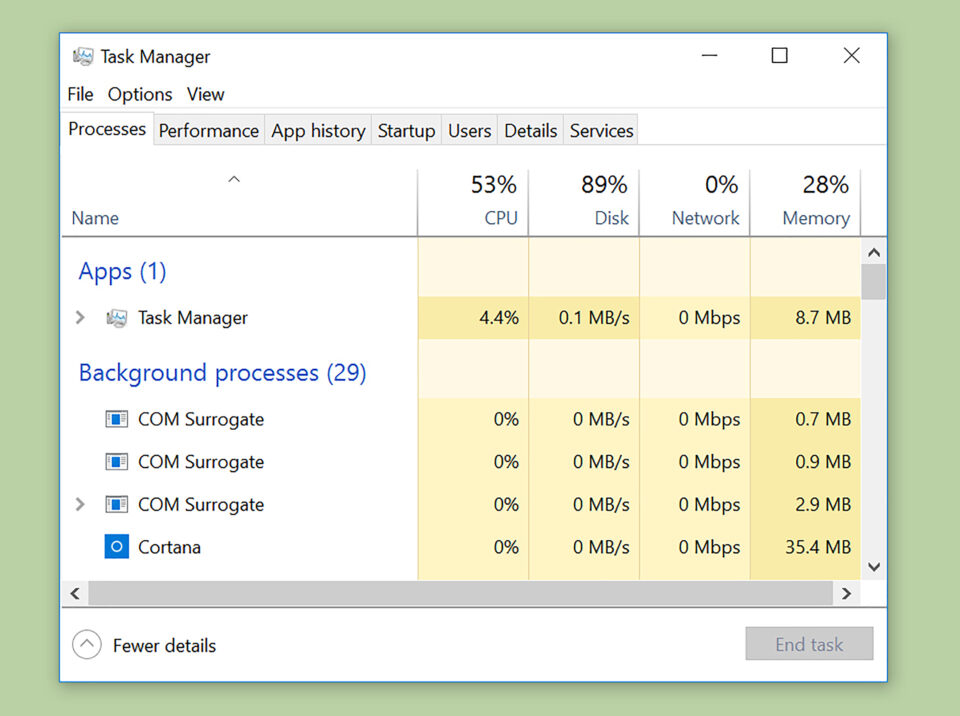
Sebelum beranjak ke cara membuka task manager di Windows 11 cepat, mari kita mengenal dulu tentang apa itu task manager. Karena pengguna akan lebih mudah dalam mengoperasikan sebuah program ketika dia sudah mengenal program tersebut.
Task manager sendiri adalah sebuah fitur yang disediakan oleh Windows untuk pengguna agar mereka dapat melihat task apa saja yang sedang berjalan di atas sistem operasi tersebut. Di sini mungkin Anda akan melihat banyak program berjalan yang selama ini tidak pernah diketahui.
Karena program tersebut sejatinya selalu berjalan di balik layar. Selain melihat program yang sedang berjalan, di sini juga pengguna bisa melihat penggunaan disk secara real time. Dengan demikian Anda bisa memantau tingkat beban komputer Anda secara langsung tanpa harus menggunakan aplikasi lain.
Meskipun ada banyak fungsi yang ada di task manager, namun fitur yang satu ini paling sering digunakan untuk mematikan program yang sedang error dan tidak bisa ditutup dengan cara biasa.
Karena task manager memiliki fitur End Task dimana fitur ini berfungsi untuk mengakhiri sebuah program secara paksa. Cara ini sangat efektif karena aplikasi akan langsung mati dari sistem.
6 Cara Membuka Task Manager di Windows 11
Berikut ini cara yang bisa dilakukan untuk membuka task manager di Windows 11 :
1. Melalui Task Bar
Task bar adalah bar di bagian bawah yang berisi aplikasi-aplikasi yang sering diakses oleh pengguna Windows. Cara membuka task manager dari task bar adalah cara yang paling sering digunakan karena lebih mudah dan cepat. Berikut ini langkah-langkahnya :
- Pastkan task bar pada komputer Anda visible atau terlihat pada layer (jangan menyembunyikan task bar untuk melakukan cara ini)
- Arahkan kursor ke task bar tersebut
- Klik kanan
- Akan muncul beberapa pilhan, dan pilihlah opsi task manager
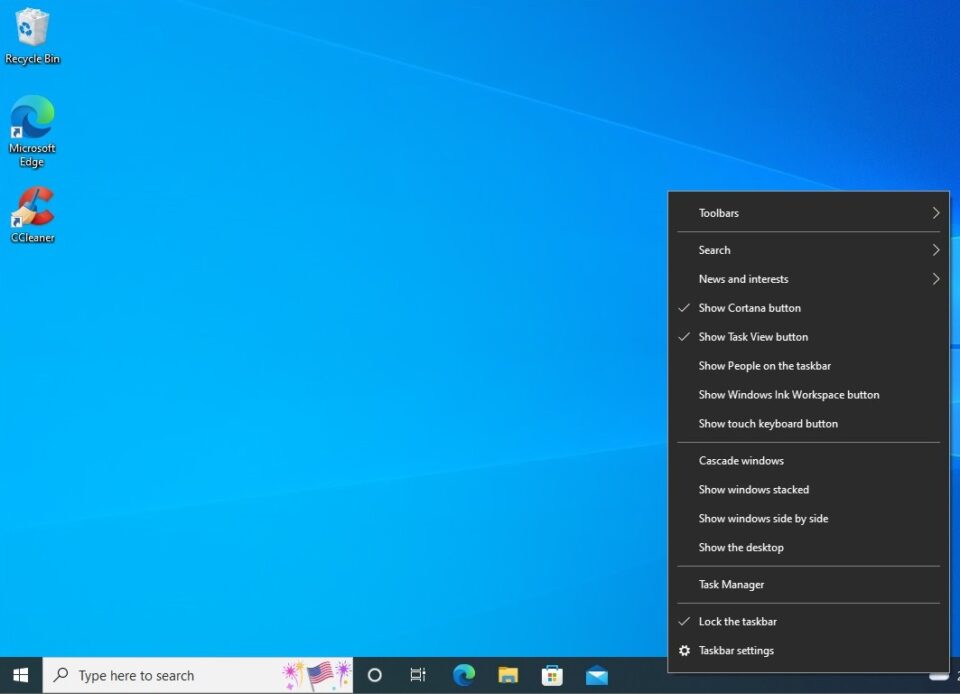
- Selesai.
Task manager akan secara otomatis terbuka dan pada halaman awal menunjukkan program apa saja yang sedang berjalan beserta beban untuk setiap programnya terhadap disk pada komputer.
Sayangnya cara ini tidak selalu berhasil karena terkadang errornya suatu program membuat pengguna Windows tidak bisa kembali ke desktop atau membuat task bar menjadi tidak responsif. Jika demikian, Anda bisa mencoba cara selanjutnya berikut ini.
2. Melalui Shortcut Keyboard (Hotkey)
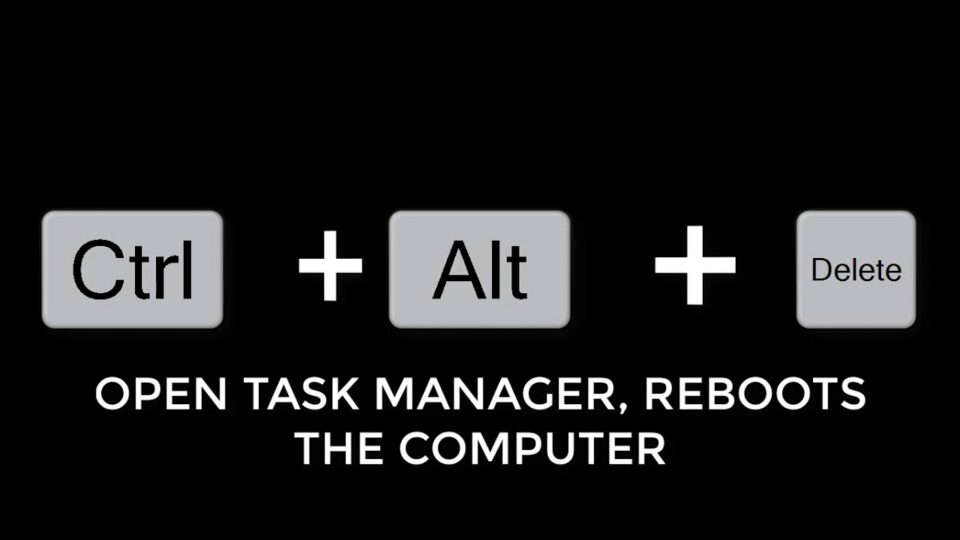
Membuka task manager juga bisa dilakukan dengan lebih mudah lagi. Sayangnya belum banyak pengguna Windows yang mengetahui tentang hal ini. Yaitu melalui shortcut keyboard atau yang sering dikenal dengan hotkey.
Caranya adalah dengan menekan Ctrl + Alt + Del. Dengan menekan kombinasi tombol tersebut, akan ada beberapa opsi yang muncul. Langsung saja pilih task manager dan task manager pun langsung terbuka.
Cara ini cukup efektif untuk membuka task manager ketika task bar tidak muncul atau sedang tidak responsif karena ada error pada program yang cukup mengganggu.
3. Shortcut Keyboard Lain
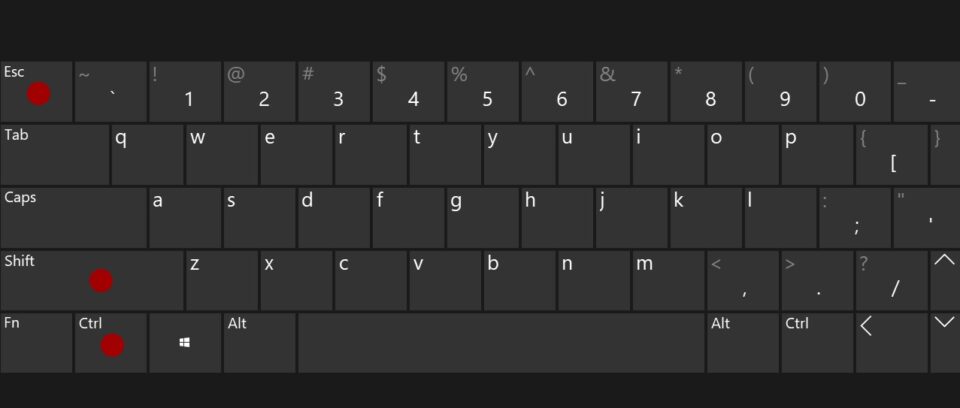
Jika menggunakan Ctrl + Alt + Del masih memberi Anda pilihan dengan task manager sebagai salah satu opsinya, maka ada cara membuka task manager di Windows 11 yang lebih mudah dan cepat lagi melalui shortcut keyboard.
Yaitu hanya dengan menekan kombinasi tombol Ctrl + Alt + Esc. Berbeda dari sebelumnya, kombinasi tombol ini akan langsung membawa pengguna ke task manager dalam waktu sekejap.
Jika keyboard Anda bermasalah dan tidak bisa melakukan cara ini, Anda bisa mencobanya dengan menggunakan virtual keyboard yang sudah terinstall secara otomatis di masing-masing perangkat komputer. Jika masih tidak bisa, mari lanjut ke cara selanjutnya berikut ini.
4. Menggunakan Terminal
Terminal adalah fitur yang bisa digunakan agar pengguna bisa berinteraksi dengan komputer dengan cara menuliskan baris kode perintah. Nah, menariknya terminal juga bisa digunakan untuk membuka program yang ada di Windows termasuk salah satunya task manager.
Cara ini bisa dicoba apabila cara-cara mainstream ternyata sedang tidak bisa digunakan. Tidak masalah jika Anda masih belum terbiasa dengan penggunaan kode di terminal karena di sini kami akan membagikan langkah per langkahnya. Langsung saja simak selengkapnya di bawah ini :
- Klik start yang ada di kiri bawah layar
- Kemudian klik search dan ketikkan Terminal
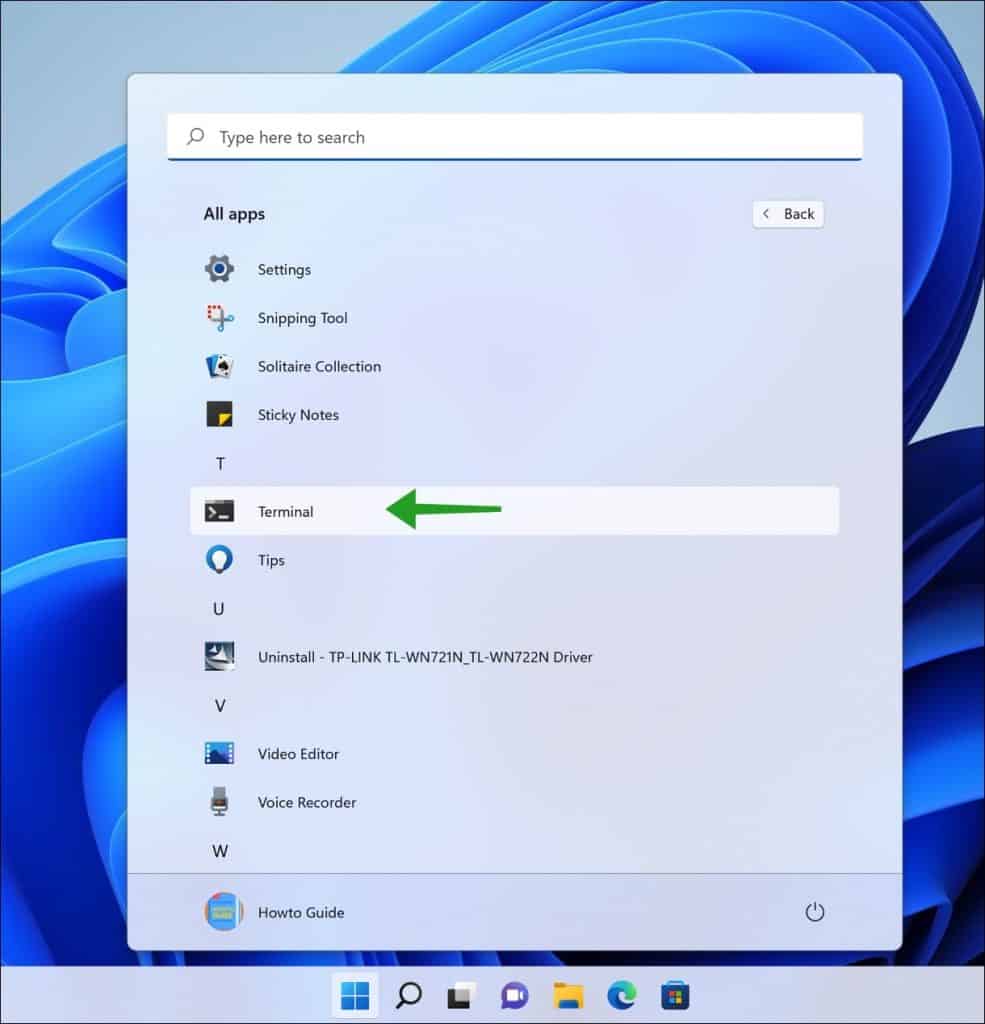
- Klik program terminal yang muncul pada hasil pencarian
- Atau Anda juga bisa langsung membuka terminal dengan shortcut keyboard Win + X
- Setelah terminal terbuka, ketika taskmgr
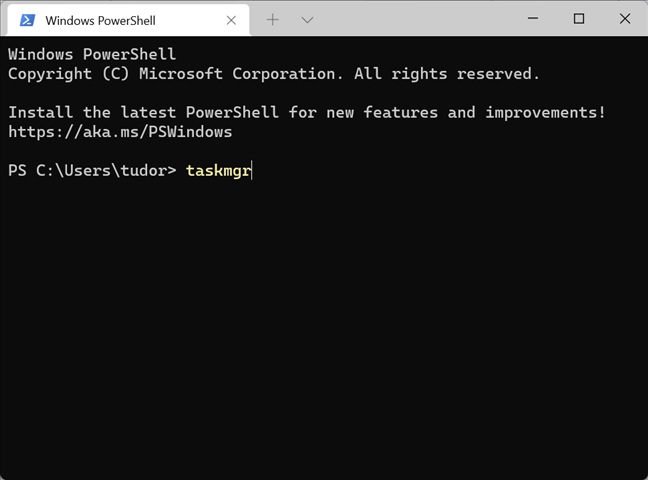
- Tekan Enter
- Selesai, task manager akan terbuka seperti biasa.
Meskipun terlihat susah karena menggunakan kode perintah, tapi pada kenyataannnya sangatlah mudah karena pengguna hanya perlu memasukkan perintah taskmgr saja. Cara membuka task manager di Windows 11 cmd ini patut dicoba.
5. Menggunakan Windows Run
Hamper sama seperti penggunaan terminal, cara membuka task manager di Windows 11 ini juga menggunakan kode perintah. Bahkan kode perintah ini sama seperti pada saat menggunakan terminal pada cara sebelumnya.
Perbedaannya sekarang kita akan menggunakan program bernama Run, yang memang sering digunakan untuk membuka program yang tidak bisa dibuka dengan cara biasa. Caranya sebagai berikut :
- Klik Start di kiri bawah layar
- Pilih Search dan ketik Run
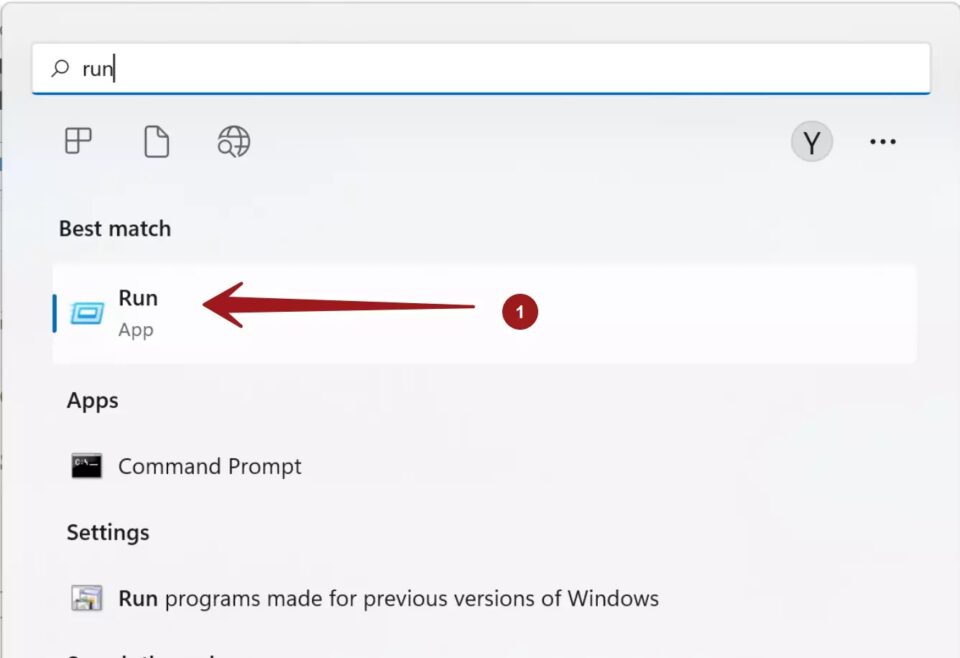
- Buka program pada hasil pencarian
- Atau Anda juga bisa membuka Run dengan shortcut keyboard dengan menekan Win + R
- Setelah Run terbuka, ketik pada input yang tersedia perintah taskmgr
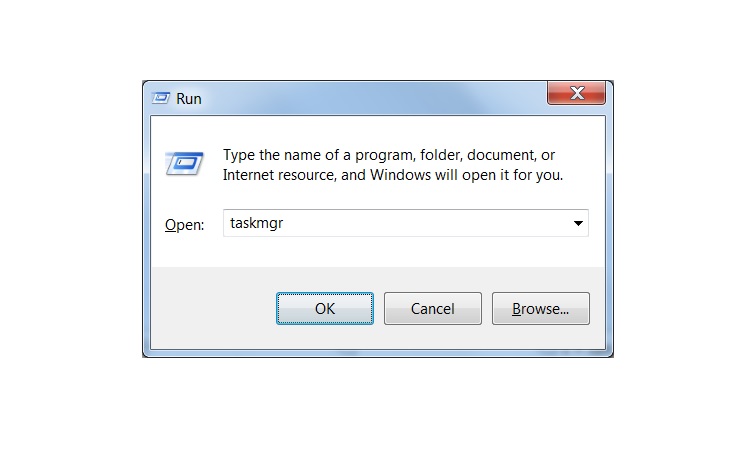
- Setelah itu klik Run atau tekan Enter
- Selesai.
Task manager akan langsung terbuka. Cara ini bisa dilakukan apabila terminal tidak bisa dibuka. Karena Run adalah program yang cukup ringan dan seharusnya tidak terganggu dengan error yang sedang terjadi pada sistem.
6. Menggunakan Search Start Menu
Cara terakhir yang bisa dtempuh dan patut dicoba adalah menggunakan Start Menu. Berikut ini langkah-langkahnya :
- Buka start seperti cara sebelumnya
- Klik Search
- Ketik Task Manager
- Pada hasil pencarian pasti akan ada Task Manager
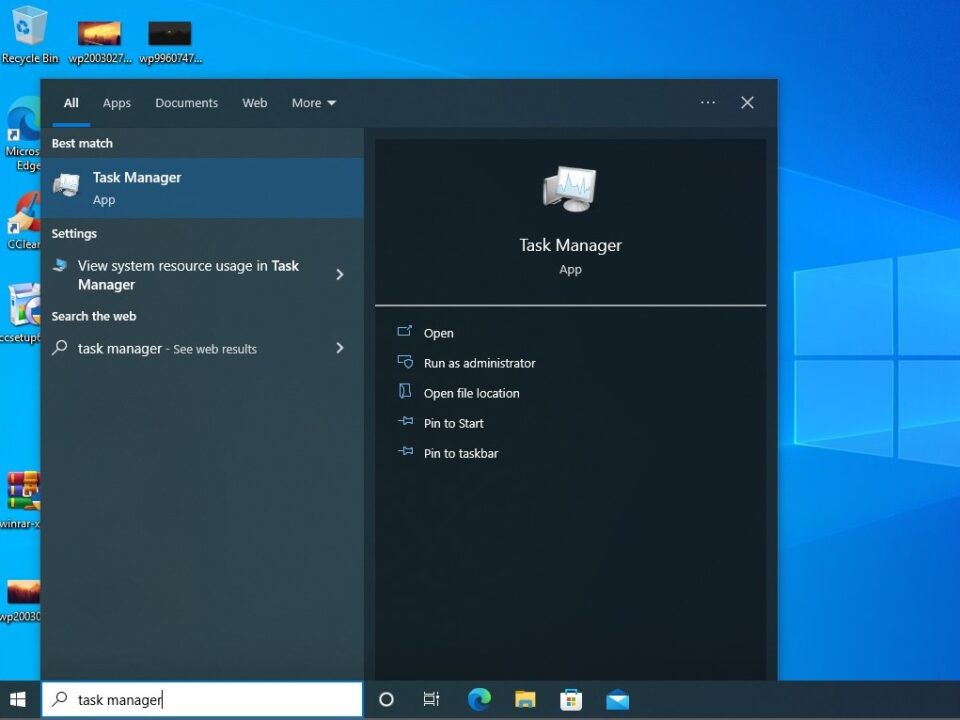
- Klik program tersebut dan task manager akan terbuka.
Itulah beberapa alternatif untuk cara membuka task manager di Windows 11 yang hampir mirip dengan cara membuka task manager di windows 10 yang bisa dilakukan. Banyaknya cara untuk membuka task manager ini sangat membantu karena terkadang suatu cara tidak bisa dilakukan karena adanya error yang terjadi pada sistem.

